Hvordan markedsføre YouTube-videoene dine med Google AdWords: Social Media Examiner
Youtube Video Google Adwords Youtube / / September 26, 2020
 Vil du markedsføre YouTube-kanalen din?
Vil du markedsføre YouTube-kanalen din?
Lurer du på hvordan du kommer i gang?
I denne artikkelen vil du oppdag hvordan du setter opp en Google AdWords-kampanje med YouTube-video.
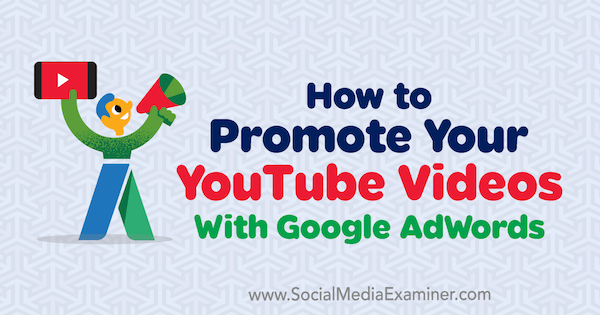
Nr. 1: Konfigurer en AdWords-kampanje
Når du kjenner publikum og lager fantastiske videoer som gir verdien til det publikummet, kan markedsføring av videoer med AdWords bidra til å utvide YouTube-kanalen din. Selv om å bygge en YouTube-kanal basert på annonser fungerer ikke, når videoer tilbyr kvalitetsinnhold og annonser målretter mot riktig målgruppe, kan AdWords-kampanjer gi kanalen din ekstra fart og øke den organiske veksten.
Åpenbart trenger du en AdWords-konto å starte. Hvis du ikke har en, kan du registrere deg gratis.
Neste, koble AdWords-kontoen din til YouTube-kanalen din. Å gjøre slik, klikk på ikonet Verktøy, fakturering og innstillinger (det ser ut som en skiftenøkkel), velg Tilknyttede kontoer, og Klikk på YouTube. Deretter følg instruksjonene på skjermen for å fullføre prosessen.
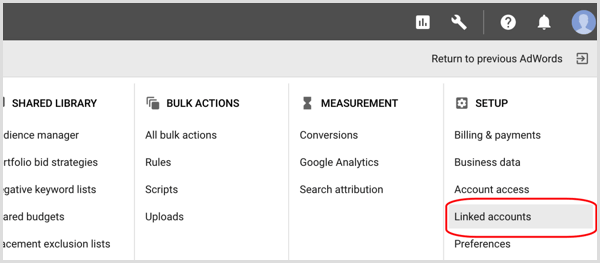
Når du har fullført det grunnleggende oppsettet av AdWords-kontoen din, er du klar til å opprette en ny kampanje i AdWords. I venstre kolonne, velg Kampanjer. Deretter klikk på + tegnikonet i den blå sirkelen og velg Ny kampanje fra menyen som vises.
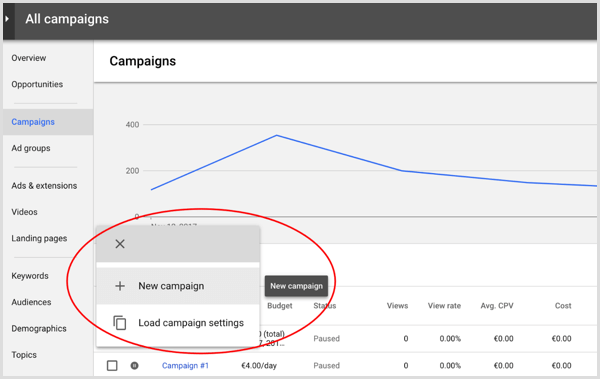
I skjermbildet Kampanjetype som vises, velg alternativet Video. Du kan deretter velge en av to mål for AdWords-kampanjen eller opprett kampanjen uten mål:
- Brand Awareness and Reach: Når du velger merkevarebevissthet og rekkevidde, kan annonsen din nå ut til mange mennesker for en liten sum penger, men den vises ikke i søkeresultatene. Dette målet anbefales for vloggere som er interessert i å vise kanalen og innholdet til nye seere og abonnenter.
- Produkt- og merkevarehensyn: Å bruke dette målet betyr at annonsen din vil vises i søkeresultatene på YouTube når folk undersøker eller handler etter produkter. Dette målet anbefales for å markedsføre et produkt, verktøy eller en tjeneste for sannsynlige forbrukere.
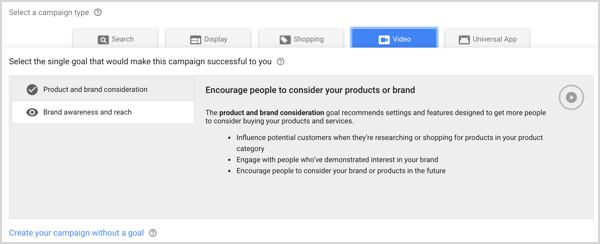
På neste skjermbilde angir du budsjett og andre detaljer for kampanjen. Først, gi kampanjen et navn som vil hjelpe deg med å skille den fra andre kampanjer. Deretter sette et dagsbudsjett. Et godt startbudsjett er $ 5 per dag. Standard leveringsmetode (valgt som standard) holder annonsen din vist hele dagen. (Den akselererte metoden bruker det meste av budsjettet ditt på begynnelsen av dagen.)
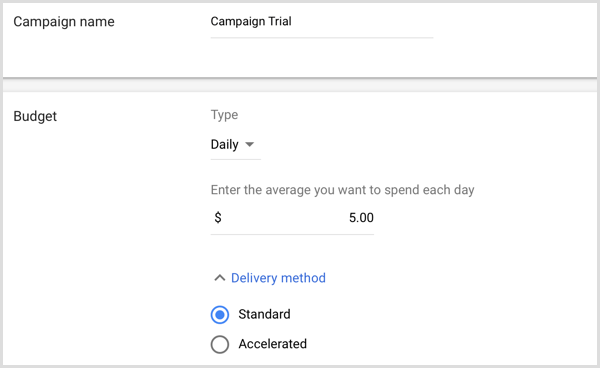
I nettverksområdet, fjern merket for videopartnere i displaynettverket slik at annonsene dine ikke vises på irrelevante nettsteder. Du prøver å markedsføre YouTube-videoen din på YouTube, så du vil at annonsen din bare skal vises i YouTube-søk. Tanken er at du vil at folk i et vlogg-tankesett skal se annonsen din.
Merk: Når du velger å ikke vise annonser i Google Displaynettverk, begrenser du til én budstrategi for kampanjen din med vilje. Det er maksimal kostnad per visning (CPV). Det andre alternativet for budstrategi er maksimal kostnad per tusende visning (CPM), som bare er tilgjengelig hvis du viser annonser i Google Displaynettverk. Som vlogger vil du fokusere på visninger, ikke på inntrykk. Dette vil vise annonsene dine der og når det er mest sannsynlig at nye seere blir funnet.
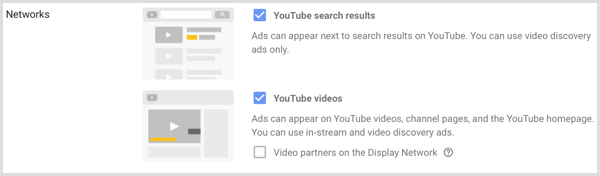
Innstillingene for språk, plassering og enheter hjelper deg med å begynne å begrense publikum for annonsekampanjen. (Du får se flere alternativer for publikumsdemografi og interesser senere når du oppretter en annonsegruppe i denne kampanjen.)
For språk, hvis publikum først og fremst er engelsktalende, kan du målretter bare folk som snakker engelsk, men hvis YouTube-videoen din kan være populær på flere språk, eller hvis videoen har teksting, kan du nå flere mennesker ved å velge flere språk.
Stedsinnstillingene hjelper deg avgrense publikum etter hvor de befinner seg. For eksempel, hvis vloggen din har et amerikansk basert publikum, må du bare målrette mot personer i USA. Du kan imidlertid gjøre stedsmålrettingen bredere eller smalere enn et enkelt land. Du kan også ekskluder land eller steder om nødvendig. Generelt sett målrette mot land der språket du vlogger på snakkes.
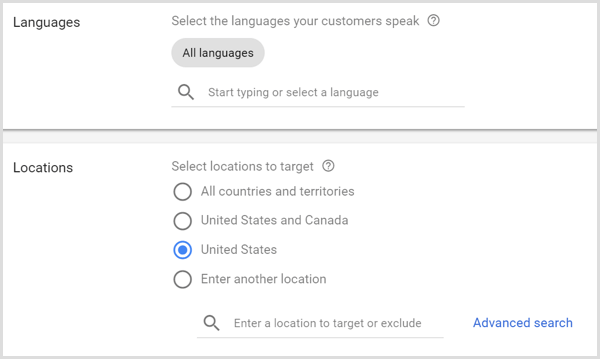
Enhetsinnstillinger kan være nyttige hvis for eksempel annonsen din bare er relevant for iOS-enheter. Enhetsmålretting er imidlertid sjelden nyttig, så det ikke spesifiser enheter med mindre du har en sterk grunn til det. Selv om du lager videoer om iOS, vet du aldri hvem som kan være interessert i en iOS-spesifikk video.
Med frekvenstak kan du begrense hvor mange ganger en enkelt bruker ser annonsen din. Du kan begrense inntrykk så vel som visninger. For in-stream-plassering, cap-visninger. For plassering av funn, cap-visninger.
AdWords definerer et inntrykk når som helst når annonsen din vises. For at AdWords skal telle en visning av hensyn til frekvensbegrensning må brukerne engasjere seg med annonsen din, eller se videoen din i minst 30 sekunder (eller hele videoen hvis den er kortere enn 30 sekunder).
For å maksimere budsjettet er det avgjørende for begrense inntrykk til to per dag (eller 5 til 10 per uke.) Merk at hvis du målretter mot kunder, er strategien for frekvensbegrensning litt annerledes.
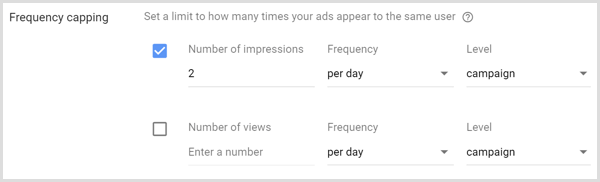
Med innholdsekskluderinger kan du filtrere ut sensitivt innhold og innholdstyper slik at annonsen din når et litt bedre publikum enn standardverdien (som bare er standardinnholdsfilteret). YouTubes standardfilter gjør en ganske god jobb, men å finpusse alternativene lar deg unngå å vise videoannonsen din i irrelevante kategorier av nettsteder, videoer og mobilapper.
Med innstillingene vist i følgende figur, vil det følsomme filteret være sterkere. Imidlertid, med en DL-MA-etikett for digitalt innhold, vises annonsene dine når innholdet er modent (for eksempel dokumentarer). Det hjelper også å vise annonsen din når innholdet ikke er merket. Å merke av i avmerkingsboksene for direktesendingsvideoer og spill er nyttig fordi folk ikke er like engasjerte mens de ser live streaming eller spill.
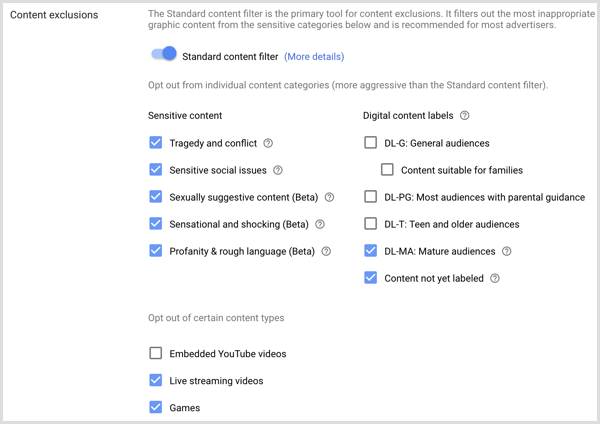
Annonseplaninnstillingene kan rotere jevnt (slik at du ikke bruker budsjettet ditt raskt) eller optimaliseres for visninger. Hvis du vet at bestemte tidsrammer fungerer best for seerne dine, angi spesifikke timer eller dager i uken for at annonsene dine skal vises. For eksempel, hvis analysene dine viser flere visninger i helgene og ingenting på mandag, kan det hende du promoterer videoene dine oftere i helgen enn på mandag.
Etter at kampanjeinnstillingene er gjort, er ditt neste trinn å konfigurere annonsegruppene i kampanjen.
Nr. 2: Organiser annonsegruppene i kampanjen din
Du kan opprette flere annonsegrupper i en enkelt AdWords-kampanje. An annonsegruppe kan inkluderer flere YouTube-videoer som du vil markedsføre via annonser. For å forstå taktikken som er beskrevet i denne artikkelen, og velge innstillinger for annonsegrupper som fremmer din YouTube-videoer, er det nyttig å forstå hvordan du organiserer annonsegruppene i forhold til det samlede kampanje.
Du vil at hver annonsegruppe skal målrette mot de samme søkeordene eller YouTube-innholdet (kalt a plassering fordi du plasserer annonsen på en bestemt YouTube-kanal eller video). Målrettingen bestemmer hvem som ser videoen din, for eksempel folk som søker etter et bestemt søkeord eller personer som ser på en bestemt YouTube-kanal.
I tillegg bruker hver video i gruppen enten in-stream eller discovery-annonsetypen. De forskjellige annonsetyper avgjør hvor annonsen din vises på YouTube. In-stream annonser vises før YouTube-videoen folk vil se, mens oppdagelse annonser vises som forslag ved siden av hvilken video seeren ser på.
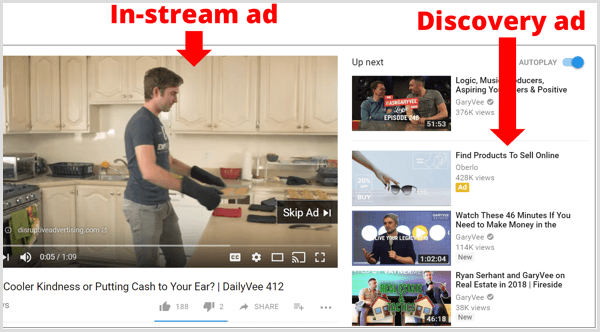
Anta at du har en tospråklig kanal (ungarsk og engelsk), og at du vil organisere kampanjen og annonsegruppestrukturen for denne taktikken. Legg ut videoer på både ungarsk og engelsk, og skille kampanjer for disse videoene basert på språk. For hver kampanje, lage annonsegrupper basert på både annonsetype og målretting. Med andre ord inkluderer du følgende annonsegrupper for hver kampanje:
Få YouTube Marketing Marketing - Online!

Vil du forbedre ditt engasjement og salg med YouTube? Bli med på den største og beste samlingen av YouTube-markedsføringseksperter når de deler sine velprøvde strategier. Du får trinnvis direktesendt instruksjon fokusert på YouTube-strategi, videooppretting og YouTube-annonser. Bli YouTube-markedsføringshelten for din bedrift og kunder når du implementerer strategier som gir dokumenterte resultater. Dette er et direkte online treningsarrangement fra vennene dine på Social Media Examiner.
KLIKK HER FOR DETALJER - SALG SLUTTER 22. SEPTEMBER!- Oppdagelsesplassering
- Discovery søkeord
- In-stream plassering
- In-stream søkeord
Så i hver annonsegruppe, legge til to typer videoannonser regelmessig: en ukentlig vlog og en annen video med et annet fokus (et kort, intervju osv.).
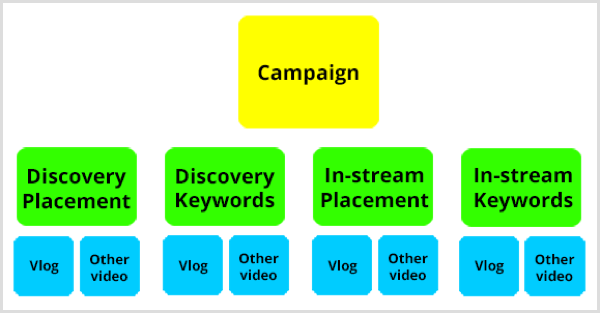
Med denne strukturen maksimerer du budsjettet for hver kampanje. Annonsene i hver kampanje konkurrerer med hverandre, og den beste (den mest vellykkede og relevante) vil bruke budsjettet. Det er kjempebra! For å illustrere, når et prospekt ser en in-stream-annonse, må du betale, men når en seer velger å hoppe over annonsen, betaler du ikke. På samme måte betaler du med oppdagelsesannonser bare når noen klikker for å se på det.
En annen fordel med denne strukturen er at du enkelt kan slipp in-stream-annonser når du har riktig målretting for oppdagelsesannonsene dine. In-stream-annonser gir inn visninger og kan til og med ha stor avkastning, spesielt med plasseringsmålretting. Men oppdagelsesannonser har mye bedre visningshastigheter.
Når målretting er gjort riktig, kan du fjerne in-stream-annonser fordi de fleste seere hater dem, ikke sant? En godt posisjonert oppdagelsesannonse er en pull-magnet: brukeren klikker aktivt hvis tittel og miniatyrbilde er interessante.
Denne muligheten til å flytte annonsene dine til oppdagelsesannonser har mange fordeler. Du vil bare tiltrekke deg interesserte seere som leverer gode visningshastigheter og som er mer sannsynlig å abonnere på YouTube-kanalen din. Ved å gjøre dette vil du også bygge et autentisk forhold til seerne dine.
# 3: Opprett hver annonsegruppe for kampanjen din
For å opprette den første annonsegruppen i en kampanje, bare bla ned til Opprett annonsegruppeområdet rett under kampanjedetaljene. Gi gruppen din et navn som gir nok informasjon til å skille den fra andre annonsegrupper i kampanjen. Så i budområdet, legg til budet ditt for høyeste CPV,samt justering for populære videoer.
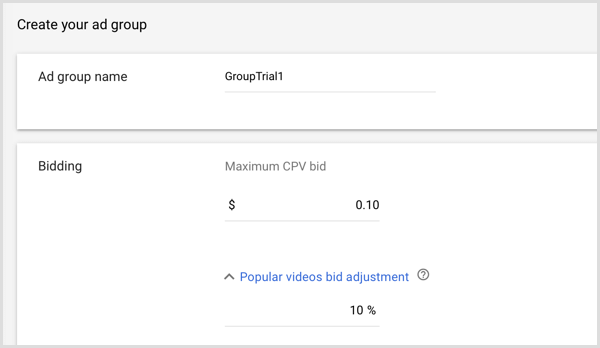
Det høyeste CPV-budet ditt er den høyeste prisen du vil betale når en potensiell kunde klikker på annonsen din. Hvis for eksempel det høyeste du vil betale er 0,10 USD per visning, angir du det i feltet Maksimum CPV-bud. Så hvis du i løpet av måneden ser 1000 personer på videoen din via den annonsen, vil du maksimalt bruke omtrent 2/3 av budsjettet for kampanjen din (som er $ 5 per dag eller ca $ 150 per måned).
Når du justerer bud for populære videoer, øker du sjansen for at videoannonsen din vises på YouTubes mest populære videoer eller kanaler. Angi budjusteringen som en prosentandel av ditt høyeste CPV-bud. Så når det høyeste CPV-budet er 0,10 dollar og budjusteringen din for populære videoer er 10%, betaler du 0,11 dollar hvis annonsen din vises på topp YouTube-innhold og noen klikker på annonsen.
Demografiområdet i AdWords lar deg definere publikum etter kjønn, alder, foreldrestatus og inntekt.
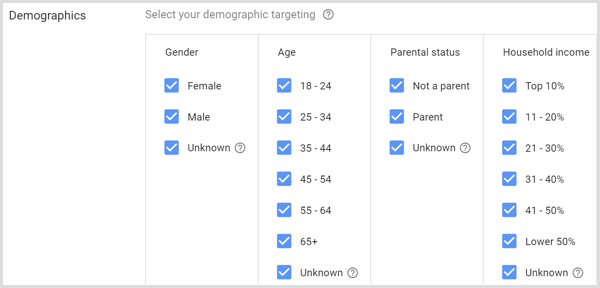
For å finne hvilke demografiske innstillinger som vil hjelpe deg med å nå potensielle kunder, kan du sjekke ut YouTube Analytics. Hvilke valg som er best for videoene dine, avhenger av innholdet ditt. Som standard er alle alternativene for demografisk målretting valgt.
Basert på din kunnskap om og interaksjoner med publikum, kan du målrette YouTube-brukere med en langsiktig interesse for et emne og / eller som forsker på emner. Du kan også målrette mot en tilpasset tilhørighetspublikum. For din første serie med annonser for å øke bevisstheten om videoene dine, fokuser på alternativene for tilknytning. EN tilpasset tilhørighetspublikum kan være spesielt nyttig.
For eksempel, hvis kanalen din appellerer til folk som er interessert i teknologi, kan du velge Teknologi pluss relaterte alternativer som Media og underholdning og Livsstil og hobbyer. For godt mål, velg målgrupper som er interessert i datamaskiner og eksterne enheter.
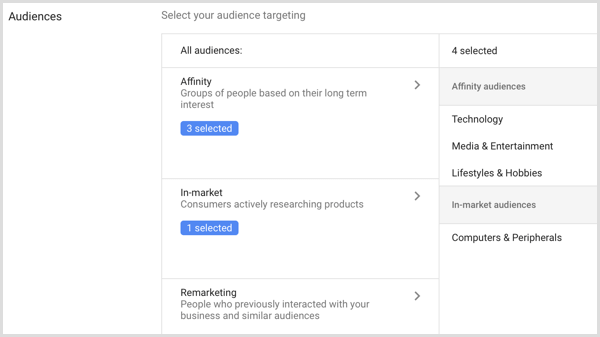
Til ytterligere avgrense målrettingen for annonsene dine, kan du bruk nøkkelord, emner eller plasseringer (en YouTube-kanal eller video). Når du begynner å markedsføre videoer med AdWords, velger du en av disse tre. Å målrette publikum ved hjelp av mer enn en metode kan begrense publikum for mye.
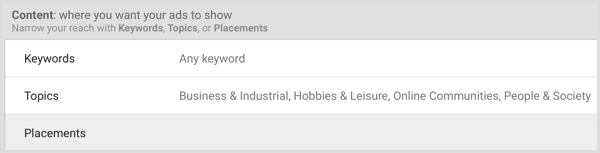
Plasseringer er et flott utgangspunkt og det mest nyttige fordi du kan målrette videoannonser til bestemte YouTube-kanaler eller videoer. Det er fantastisk! For eksempel, for å målrette folk som ser på Gary Vaynerchuk-videoer, kan du rett og slett målrette mot hele kanalen hans.
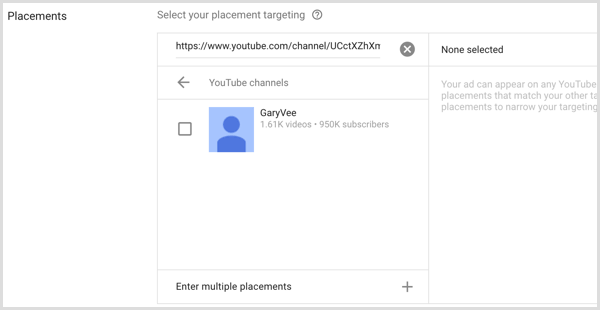
# 4: Lag annonsen for videoen din
Etter at du har satt opp kampanje- og annonsegruppekriterier, kan du begynn å legge til videoer du vil markedsføre. Når du oppretter annonser, må du huske at hver enkelt må følge AdWords-retningslinjer for annonsering.
For å lage din første annonse, bla ned til området for å opprette en annonse. Lim inn lenken til en YouTube-video og velg annonsetype: in-stream eller discovery. (Bumperannonsetypen gjelder ikke teknikken i denne artikkelen.)
Velg et automatisk generert bilde som vil vises i annonsen din. Et av alternativene vil være miniatyrbildet du designet for videoen. Neste, legg til en tittel og beskrivelse for annonsen din. Når du skriver inn disse detaljene, ser du en forhåndsvisning av en annonse til høyre som bytter mellom mobil- og skrivebordsversjoner. Annonsens standard destinasjonsside er videoens visningsside, som du vil la være valgt. Til slutt, gi annonsen et navn.
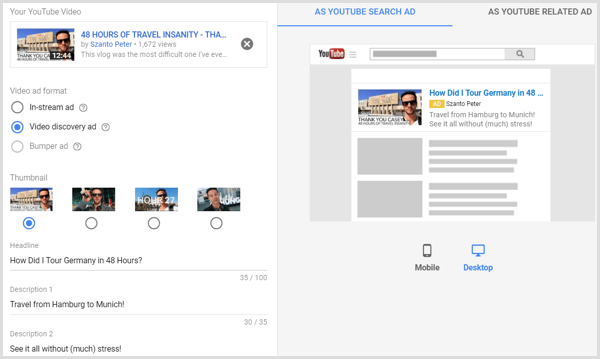
Når du er ferdig med å konfigurere den første annonsen, kan du fortsette å opprette annonsegrupper og legge til videoer i hver gruppe. Til opprette en gruppe, åpne kampanjen i AdWords-oversikten og deretter klikk på det blå plusstegnet. Til lage en ny annonse i en gruppe, åpne gruppen og klikk på det blå + tegnet for å vise alternativene for oppretting av annonser.
Hjelpe annonsen din gjennom godkjenningsprosessen
Etter at du har satt opp en annonse, går den gjennom en godkjenningsprosess som tar omtrent en virkedag (så vær oppmerksom på helgene). Godkjenningsprosessen er å sikre at annonsen din følger AdWords-retningslinjene og inkluderer beskrivelser, nøkkelord, nettsteder, apper, titler og overskrifter (ikke bare selve annonsen).
Annonsene dine vil vises på bestemte sider under godkjenningsprosessen, men vil bli stoppet hvis de ikke blir godkjent. Hvis du trenger å fikse en annonse, vil du motta en e-post og kan se den godkjente statusen i AdWords-oversikten. Hvis du får problemer med godkjenningsprosessen, er den beste måten å løse dem er å ring kundeservice.
Til finn kundeservicenummer og timer, klikk på spørsmålstegnikonetøverst til høyre på AdWords-oversikten.
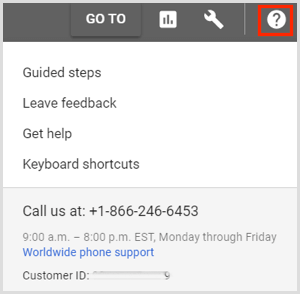
Tips: Det er viktig å kjør videoannonsen din når du laster opp videoen. Selv om den nye videoen din ikke vil ha mange seere på få minutter, har du noen visninger, og AdWords-boost kan hjelpe videoen din til å få mer organisk rekkevidde fra YouTube-algoritmen. Hvis videoen har et visst volum på kort tid, når det organiske snøballene, og du maksimerer effekten av annonsen din selv med et begrenset budsjett.
# 5: Viktige beregninger for å evaluere ytelsen til videoannonser via AdWords Analytics
Som nevnt tidligere i denne artikkelen, får du de beste resultatene når målrettingen din er riktig. Til overvåke resultatene til annonsene dine, sjekk ut annonseanalyse i AdWords-oversikten og vær spesielt oppmerksom på følgende:
- Visninger
- Visningshastighet
- Prosentvis hastighet frem til 75%
- Watch time
- Engasjement (liker og kommentarer)
Også, se etter overflødige nøkkelord i annonsegruppeoppsettet ditt. Sist men ikke minst, sjekk din videoinnhold. Forsikre deg om at videoen fanger folks oppmerksomhet de første ti sekundene og har en oppfordring til handling mot slutten, for eksempel å oppmuntre seerne til å like videoene dine eller abonnere.
Konklusjon
Etter at du har investert i å lage utmerket innhold for YouTube-publikummet ditt, kan du bruke AdWords til å markedsføre YouTube-videoene dine, og øke synligheten på plattformen og hjelpe deg med å utvide kanalen din. Den ekstra synligheten som annonser gir videoene dine, vil øke din organiske rekkevidde.
Med taktikken i denne artikkelen kan du også organisere en kampanje som inkluderer alle alternativene du trenger. Denne organisasjonen hjelper deg også med å overvåke og justere kampanjen basert på annonseresultatene. Når du har kjørt den første AdWords-kampanjen, må du også inkludere remarketingannonser i kampanjen.
Hva tror du? Vil du prøve å markedsføre YouTube-videoer med AdWords? Hvis du har prøvd AdWords for å markedsføre videoer, hvilke teknikker fungerte bra for deg? Vennligst del tankene dine i kommentarene.



